Wi-Fi tīkla rekvizīti Windows 10, automātiskajā savienojumā, tīkla profilā, IP parametros un ierobežo savienojumu
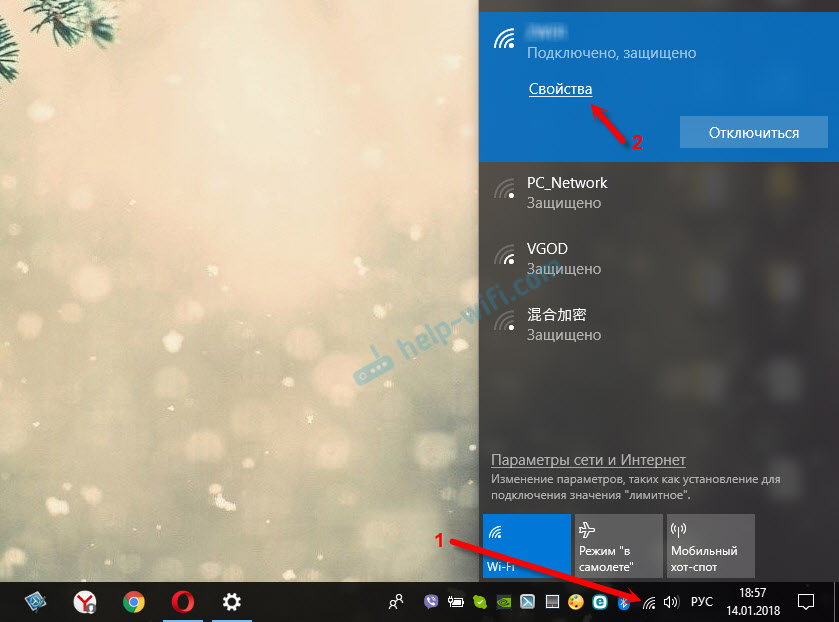
- 4349
- 951
- Alejandro Moen
Wi-Fi tīkla rekvizīti Windows 10, automātiskajā savienojumā, tīkla profilā, IP parametros un ierobežo savienojumu
Bet dators var apskatīt konkrēta Wi-Fi tīkla īpašības, pie kuras mēs esam savienoti, un mainīt dažus parametrus, kas tiks piemēroti tikai noteiktam tīklam. Piemēram, aizliedziet automātisku savienojumu, kad dators atrodas šī tīkla rādiusā, mainiet tīkla profilu, manuāli iestatiet IP adresi vai instalējiet tīklu kā ierobežojuma savienojumu.
Windows 10 jūs varat iestatīt visus šos Wi-Fi tīkla iestatījumus vienā lapā, vienkārši atverot nepieciešamās bezvadu tīkla rekvizītus.
Lai atvērtu iestatījumus, tīklu sarakstā vienkārši noklikšķiniet uz pogas "rekvizīti".
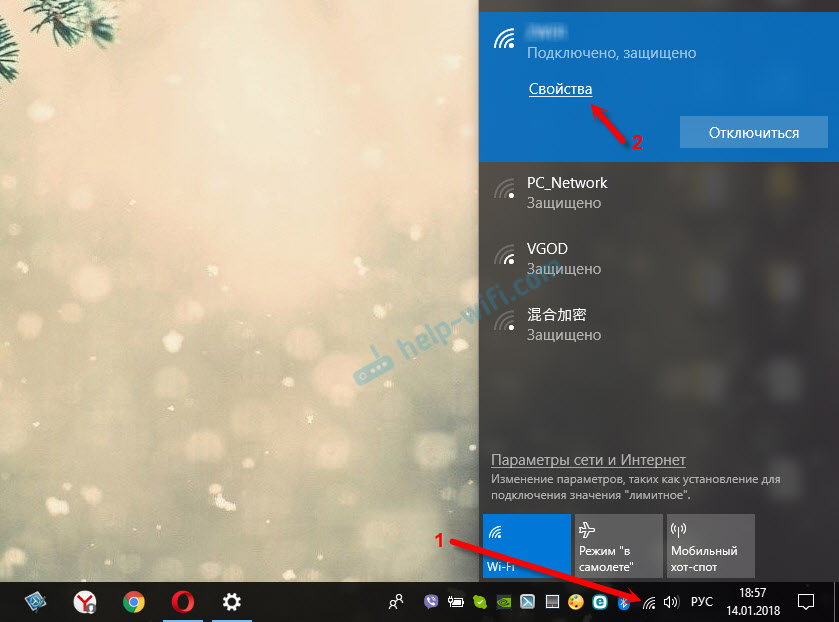
Apsveriet visus iestatījumus atsevišķi.
Automātiski savienojiet darbības rādiusā
Viss ir elementārs. Atvērts viens slēdzis./Tālāk. Kad funkcija ir ieslēgta, dators automātiski izveidos savienojumu ar šo tīklu. Ja tas ir atvienots, jums būs jābūt savienotam manuāli. Bez atkārtotas ievadīšanas paroles.

Ērtības labad mēs atstājam slēdzi V. It īpaši, ja tas ir jūsu Wi-Fi tīkls.
Tīkla profils. Publiski pieejami un privāti Wi-Fi tīkli operētājsistēmā Windows 10
Šeit jūs varat izvēlēties, ar kuru tīklu esat savienots. Ir divas iespējas: publiski pieejamas un privātas. Kāda ir atšķirība? Ja esat savienots ar tīklu, kuram uzticaties (mājās, darbā), tad varat izvēlēties profilu "privāts". Tad dators tiks atrasts vietējā tīklā. Piemēram, citas ierīces to redzēs. Būs iespējams apmainīties ar failiem un t. D. Iestatot kopējās piekļuves parametrus (saite uz iestatījumiem profila aprakstā).
Un, ja jūs izvēlaties "publisku", tad jūsu dators tiks paslēpts vietējā tīklā.

Kad jūs izveidojat savienojumu ar publiskajiem Wi-Fi tīkliem, vienmēr instalējiet tīkla profilu "Premited".
Ierobežot savienojumu
Windows 10 jūs varat konfigurēt Wi-Fi tīklu kā ierobežojuma savienojumu.

Notiek, ka mēs izveidojam savienojumu ar Wi-Fi tīkliem ar ierobežotu trafiku. Piemēram, kad mēs izplatām Wi-Fi no tālruņa vai caur mobilo 3G/4G maršrutētāju. Ir dažādi gadījumi. Tātad, lai Windows 10 tērētu ekonomiskāku trafiku, jūs varat tulkot slēdzi "Iestatīt kā ierobežojuma savienojumu" pozīcijā Wi-Fi iestatījumos.
Piemēram, izmantojot ierobežojuma savienojumu, Windows 10 ielādēs vislielākos un mazos atjauninājumus. Un ne visi pēc kārtas, un kad viņai tas ir vajadzīgs.
Konkrēta Wi-Fi tīkla IP parametri
Atsevišķam Wi-Fi tīklam varat manuāli iestatīt parametrus IP un DNS. Pēc noklusējuma dators automātiski saņem šīs adreses, savienojot. Bet, ja nepieciešams, jūs varat tos izrakstīt manuāli.
Noklikšķiniet uz pogas "Rediģēt".

Pēc tam atlasiet “Manuāli” un ieslēdziet protokolu, par kuru mēs iestatīsim adreses: IPv4 vai IPv6.
Mēs izrakstām nepieciešamās adreses un saglabājam iestatījumus. Piemēram, es izrakstīju statisko DNS no Google.

esi uzmanīgs. Ja jūs rakstāt adreses nepareizi, dators nevarēs izveidot savienojumu ar Wi-Fi. Ja nepieciešams, atgriezieties atpakaļ "Automātiski (DHCP)".
Īpašības
Nu, pēdējais punkts ir īpašības. Nav iestatījumu. Jūs varat redzēt informāciju par Wi-Fi tīklu un bezvadu adapteri.
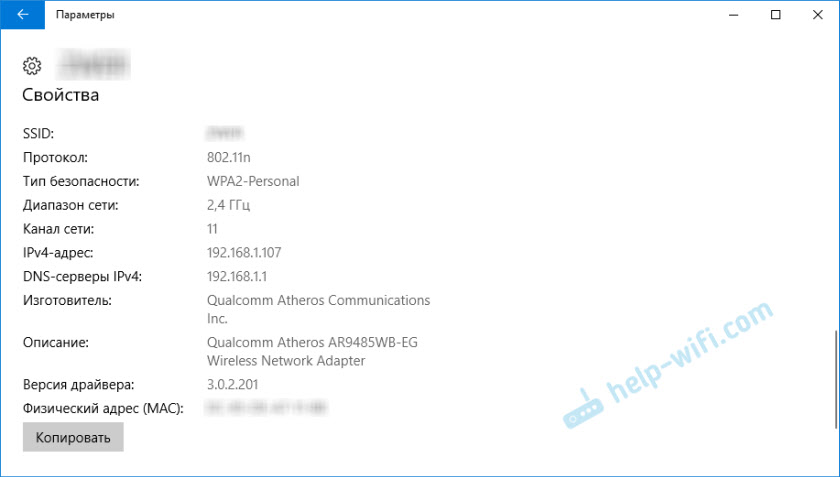
SSID (tīkla nosaukums), protokols (caur kuru mēs esam savienoti ar tīklu), drošības veids, tīkla diapazons, kanāls, IP adrese, DNS.
Wi-Fi moduļa ražotājs, apraksts (kur ir norādīts modelis), instalētā draivera versija un MAC adrese ir arī norādīta.
Visu šo informāciju var nokopēt, nospiežot vienu pogu.
- « Mājas (privāts) un publisks (publiski pieejams) Windows 10 tīkls. Kāda ir atšķirība un kā mainīt?
- Vāja Wi-Fi tīkla uzņemšana HP klēpjdatorā »

